프로그래밍 언어를 배우려면 각 언어에 맞는 개발환경을 갖춰야 합니다.
간략하고 빠르게 습득하는 것을 목표로 하기에 제 기준에 그에 맞는 방식으로 진행하고자 합니다.
개발 환경은 윈도우로 하겠습니다.
※ 기존에 개발환경이 있으시면 안하셔도 됩니다.
Microsoft Store에서 ubuntu 라고 검색하면 아래처럼 앱 하나가 나옵니다.
다운로드 합니다

※ 경력자분들께. 임베디드 개발 환경을 편하게 하기 위해 윈도우 ubuntu로 환경 구성을 시도했었는데 큰 단점이 64bit 버전에 64bit 컴파일러만 설치된다는 단점이 있었습니다. microsoft에도 문의했었는데 답변이 그렇더군요. 문의했을 때가 2020년이였으니 지금은 바뀌었을지 모르겠지만 그리 간단하게 될 일은 아닐 것 같네요 ㅎ;;;
다운로드가 끝났으면 열기를 누릅니다.

흠.. 에러가 나는군요.
제어판 > 프로그램 및 기능 > Windows 기능 켜기/끄기 > Linux용 Windows 하위 시스템 선택

아.. 설치했더니 재부팅...
재부팅 하고 왔습니다 ㅡㅡㅋ
개발 환경 구성하다 보면 빈번하게 있는 일이에요 ㅎㅎ
다시 ubuntu를 실행합니다.
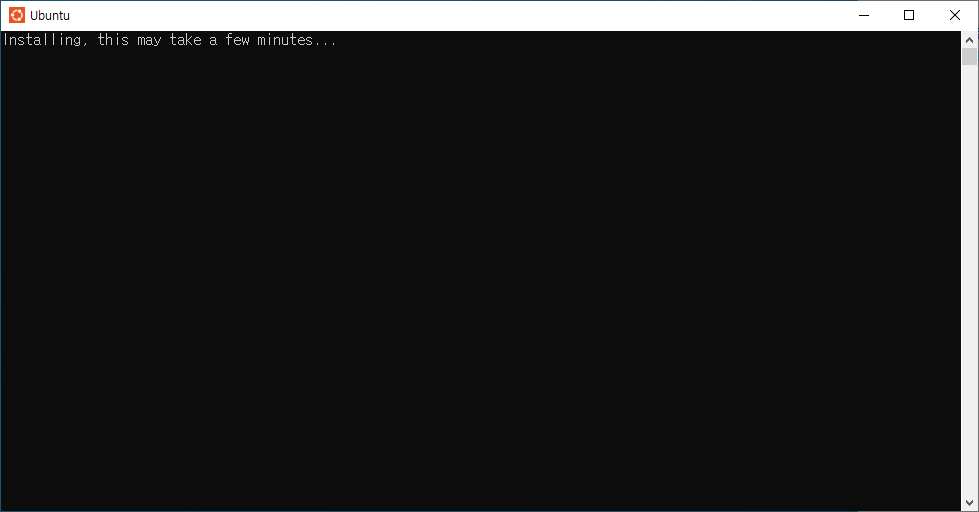
잠시 기다리면...
설치가 끝나고 계정 만들라고 합니다.

아이디랑 비밀번호를 입력하면 끝.

리눅스의 세계에 오신 것을 환영합니다.
윈도우의 도스처럼 ui가 없는 환경 입니다.
ubuntu에 이처럼 CLI(Command Line interface)가 기본이고 GUI(Graphical User Interface) 버전은 따로 있습니다.
C언어의 개발환경은 보통 CLI 환경이니 익숙해질 필요가 있습니다.
visual stuio를 잘 쓰신다면 그것으로 익히셔도 되는데 차후 취직하신다면 linux 환경을 쓰니 참고하십시오.
굳이 표현하자면 linux의 메모장 역할을 하는 것이 vi 편집기 입니다.
vi 편집기의 사용방법은 구글에 검색하셔서 참고하시기 바랍니다.
C언어 테스트 할거니 파일을 만들어봐야겠죠!?
"vi test.c" 라고 치고 엔터를 누릅니다.

그럼 아래와 같은 화면이 나오는데 vi 편집기를 처음 실행하면 나오는 화면 입니다.

여기서 우린 코드를 작성해야 합니다.
하단에 --REPLACE-- 상태에서는 키보드 입력이 바로 됩니다.
아래 코드를 넣어볼까요!?
#include <stdio.h>
int main(void)
{
printf("testing\n");
return 0;
}
애지간한 프로그래밍 언어의 시작은 화면에 출력하는 것 부터죠 ㅎㅎ
입력 후 ESC 키를 누르면 vi 편집기에 명령을 내릴 수 있습니다.
":wq"를 눌러보죠.

콜론(:)은 명령을 주기 위한 약속이고, w는 저장, q는 종료를 뜻합니다.
종료되면 다시 CLI 화면이 나옵니다.
우리가 만든 test.c를 실행하기 위해서는 test.c 파일을 실행파일로 변환해줘야 하고
해당 역할을 컴파일러 라는 녀석이 해줍니다.
CLI 화면에서 gcc -o test test.c 라고 치면 test 라는 실행파일이 생깁니다.

아.. 컴파일러 설치 안했군요 ㄷㄷ
흠.. 순서대로 해보죠
윈도우로 따지면 윈도우 업데이트 느낌이랄까!?
리눅스를 처음 설치하면 업데이트를 해줘야 하고 해당 명령은 아래와 같습니다.
sudo apt update

뭐가 막 설치되죠!?
설치가 끝나면 아래 명령을 칩니다.
sudo apt install build-essential
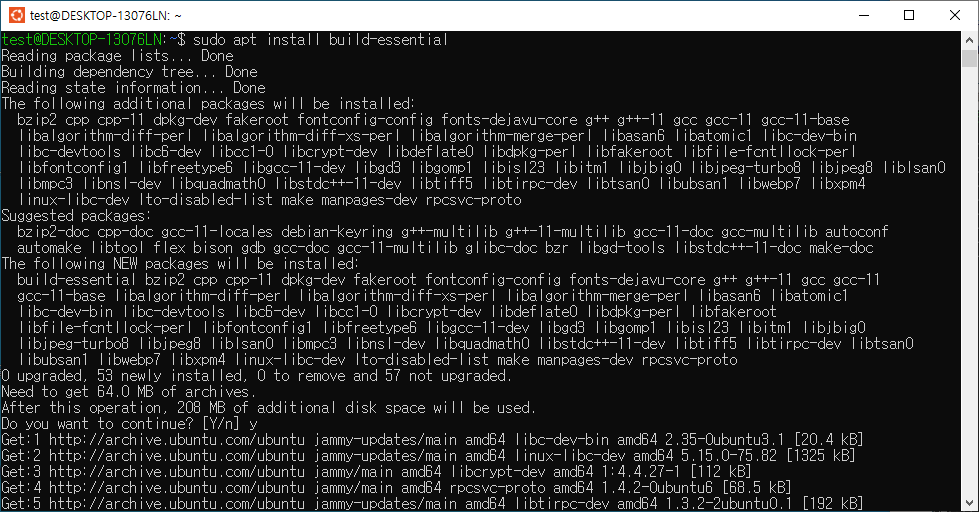
중간에 [Y/n] 나오는데 설치할거니까 y 입력해 줍니다.
리눅스 환경에서 빌드하기 위한 패키지를 설치하는 것 입니다.
gcc만 설치해도 되지만 차후 무언가 또 필요할지 모르니 패키지로 설치해 줍니다.
설치가 끝났으면 아까 실행파일 만드는 명령을 다시 쳐봅니다.
gcc -o test test.c
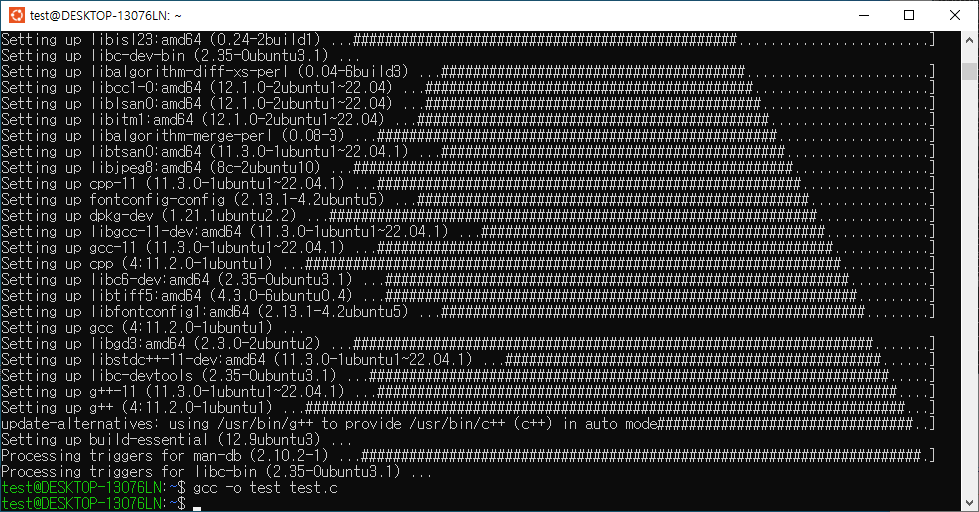
별다른 반응이 없죠!?
이게 가장 좋은거에요 ㅎㅎㅎ
뭐라도 나올까 걱정하게 됩니다 나중엔 ㅡㅡㅋ
아래 명령을 쳐볼까요!?
./test

아까 소스코드에서 printf에 넣었던 문자열이 나왔습니다.
성공이에요! ㅎㅎ
디렉토리에 뭐가 있는지 궁금하시죠?
ls
라고 쳐볼까요?
ls -l
도 쳐볼까요?

폴더 내용을 볼 수 있는 리눅스 명령어 입니다.
처음 접하시는 분들은 ubuntu는 뭐고 리눅스는 뭐지 라는 생각이 드실텐데
리눅스는 윈도우처럼 운영체제 종류 중 하나이고 리눅스는 오픈소스 즉, 누구에게나 공개되어 있는 운영체제 입니다.
그 리눅스를 가지고 사용자가 조금 더 쓸 수 있게 손봐서 나온것이 ubuntu 이고요.
ubuntu말고도 더 있고, 유료버전도 있습니다.
오늘은 C언어 개발환경과 간단한 C언어 테스트를 했습니다.
되게 길죠!?
개발자들이 컴퓨터를 바꾸거나 환경이 바뀌는것을 싫어하는 이유 중 하나 입니다.
개발환경 구성하는 것이 생각보다 번거롭고 오래걸려요.
환경 구성하면 정상동작하는지 프로그램마다 빌드도 다시 해봐야 하고...
으으으 ㅎㅎㅎㅎ
그래도 내가 만든 결과물이 나오고 동작하면 그만한 보람이 없습니다 ㅎㅎ
다음 시간에 봐요~
'프로그래밍 > C언어' 카테고리의 다른 글
| c언어 - 연산자 (0) | 2023.07.01 |
|---|---|
| c언어 - 입력받기, 출력하기 (0) | 2023.06.29 |
| C언어 - 자료형과 변수 (36) | 2023.06.26 |
| C언어 시작 (0) | 2023.06.25 |
| C언어를 배워야 하는가? (0) | 2023.06.24 |

